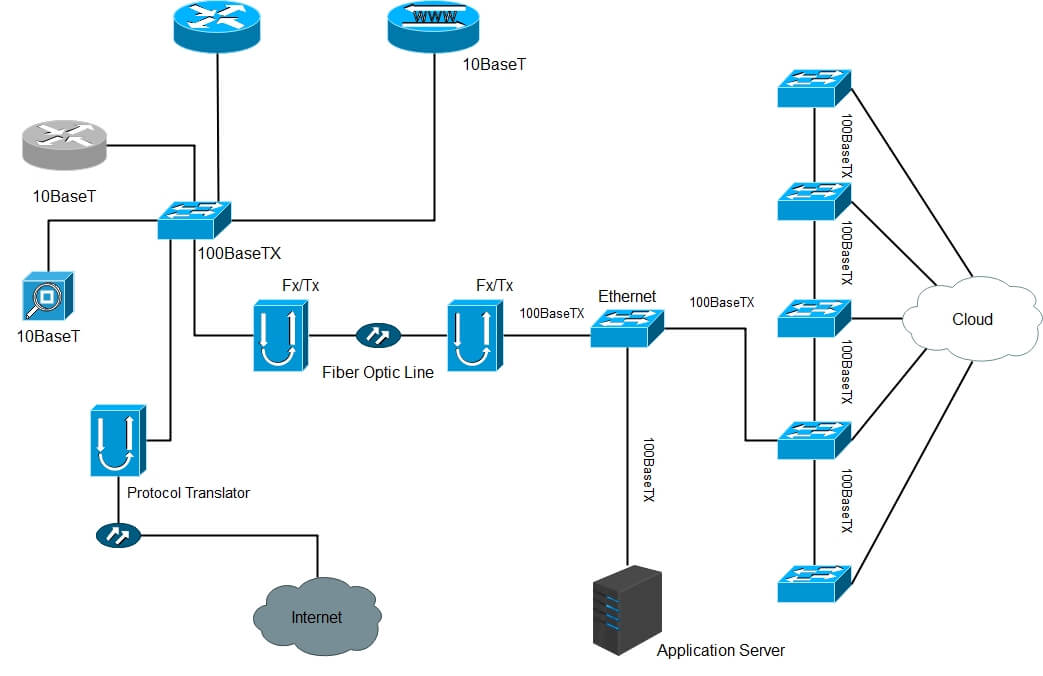¿Cómo crear un diagrama de red en Visio?
En informática un diagrama de red es una representación visual de los distintos elementos de una conexión de red informática. El diagrama facilita la comprensión de cómo los dispositivos de conexión forman una red informática. Traza la estructura de una red informática utilizando diferentes símbolos y conectores. Un diagrama de red es una forma visual de representar una tarea, un proceso o una ruta. Muestra gráficamente el flujo de trabajo en una serie de pasos para crear un sistema de red.
Esta guía explica los pasos a seguir para crear un diagrama de red con plantillas prediseñadas y las bibliotecas de símbolos para presentar una alternativa a Visio para que puedas crear Diagramas de red en Visio ¡de forma gratuita!
Contenido
EdrawMax
Software de Diagramas Todo en Uno
Cómo crear un diagrama de red en Visio
La plantilla de diagrama de red en Visio incluye formas para representar ordenadores y otras partes de una red.
Abrir una plantilla de diagrama de red disponible en Visio
- Selecciona Archivo > Nuevo.
- Selecciona la categoría [Red] que desees.
- Selecciona [Diagrama de red básico] y, a continuación, selecciona [Crear].
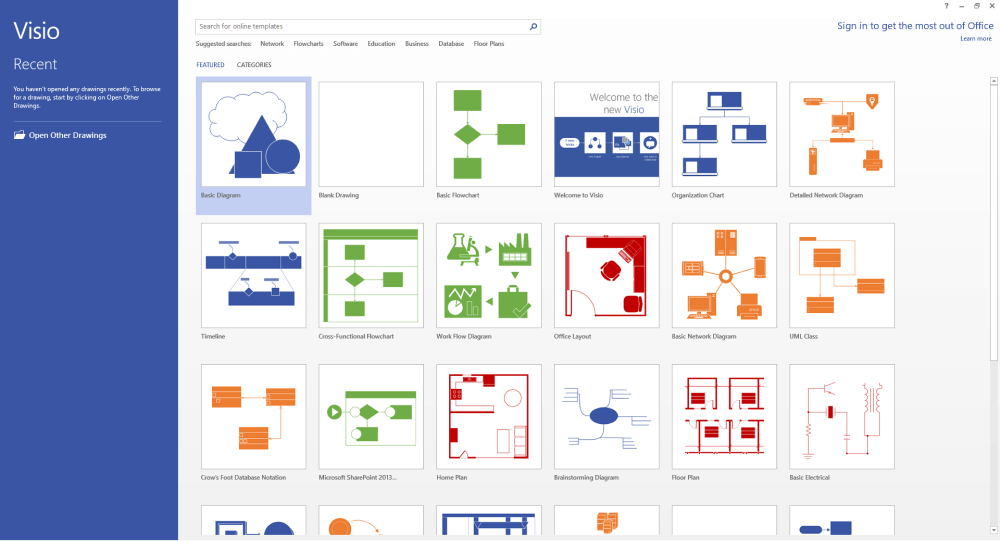
Activar Autoconectar
Selecciona la opción "Ver" y, a continuación, "Autoconectar".
Mostrar puntos de conexión
Selecciona la opción "Ver" y "Puntos de conexión".
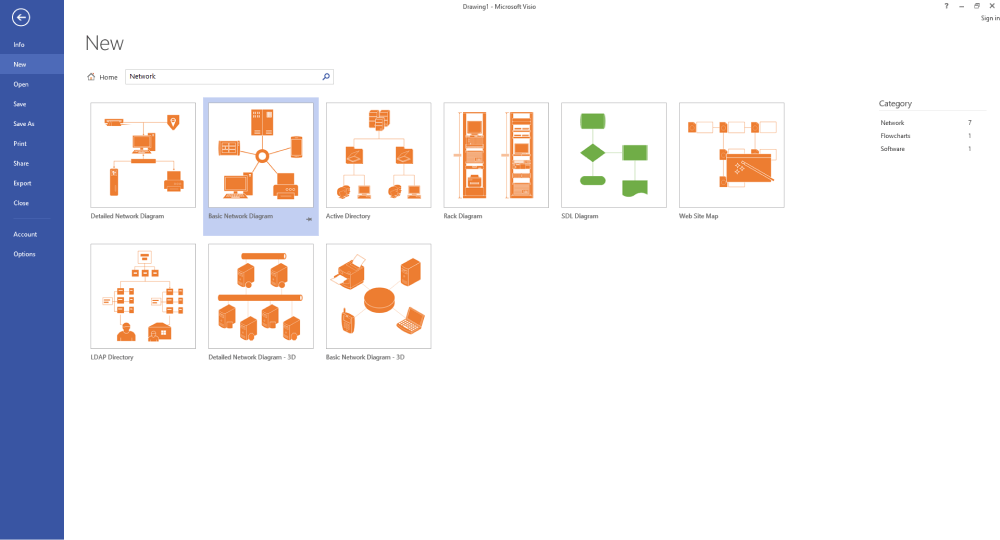
Agregar más formas
Desde las plantillas de Red y Periféricos, así como de Ordenadores y Monitores, arrastra las formas a la página de dibujo. Selecciona una forma en la página y etiquétala. Para terminar, selecciona un área en blanco para dibujar.
Selecciona [Inicio] > [Conector] y dibuja una línea entre las formas. Para terminar, selecciona [Inicio] > [Herramienta de puntero].
Desde la plantilla de Red y Periféricos, arrastra la forma de leyenda hacia donde la necesites. Selecciona el subtítulo de la leyenda y escribe un nuevo subtítulo. Para terminar, selecciona un área en blanco de la página de dibujo.
Finalmente, recuerda guardar tu diagrama de red en los formatos de archivo que desees.
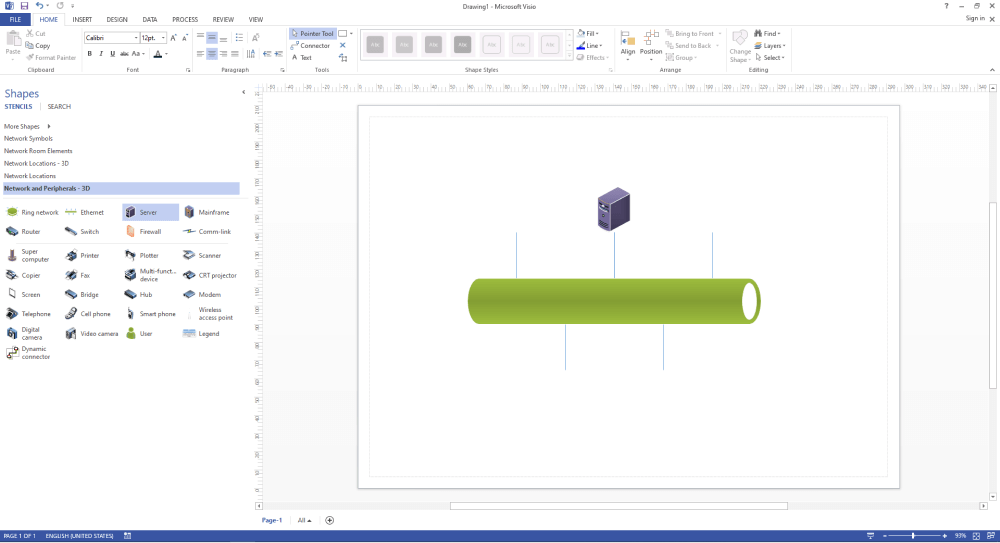
¿Cómo crear un diagrama de red fácilmente sin Visio?
Sigue los siguientes pasos para crear un diagrama de red en minutos y expórtalo rápidamente como archivo Visio.
Paso 1: Abrir una plantilla de diagrama de red
Instala EdrawMax en tu ordenador o visita EdrawMax Online. Aquí encontrarás diferentes tipos de diagramas. Haz clic en el [Red] y aparecerán en pantalla plantillas gratuitas de Diagramas de Red prediseñadas y selecciona el diagrama en el que quieras trabajar.
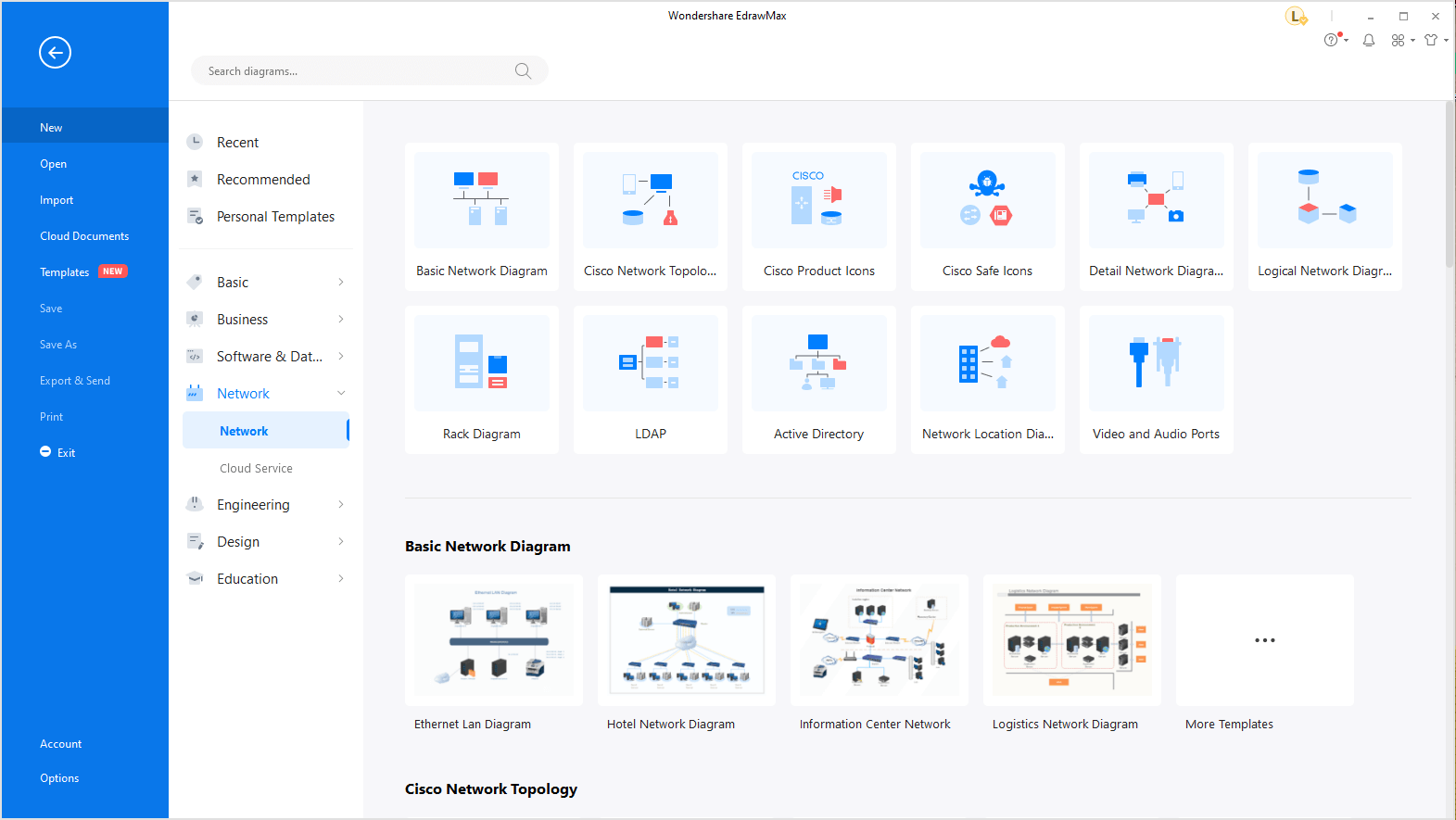
Haz clic en [Plantillas] en el menú Archivo y encontrarás un gran número de plantillas de diagramas de red que han sido creadas por Edraw e Edrawers (nuestros usuarios). Elige la que te guste y podrás editarla y personalizarla con facilidad.
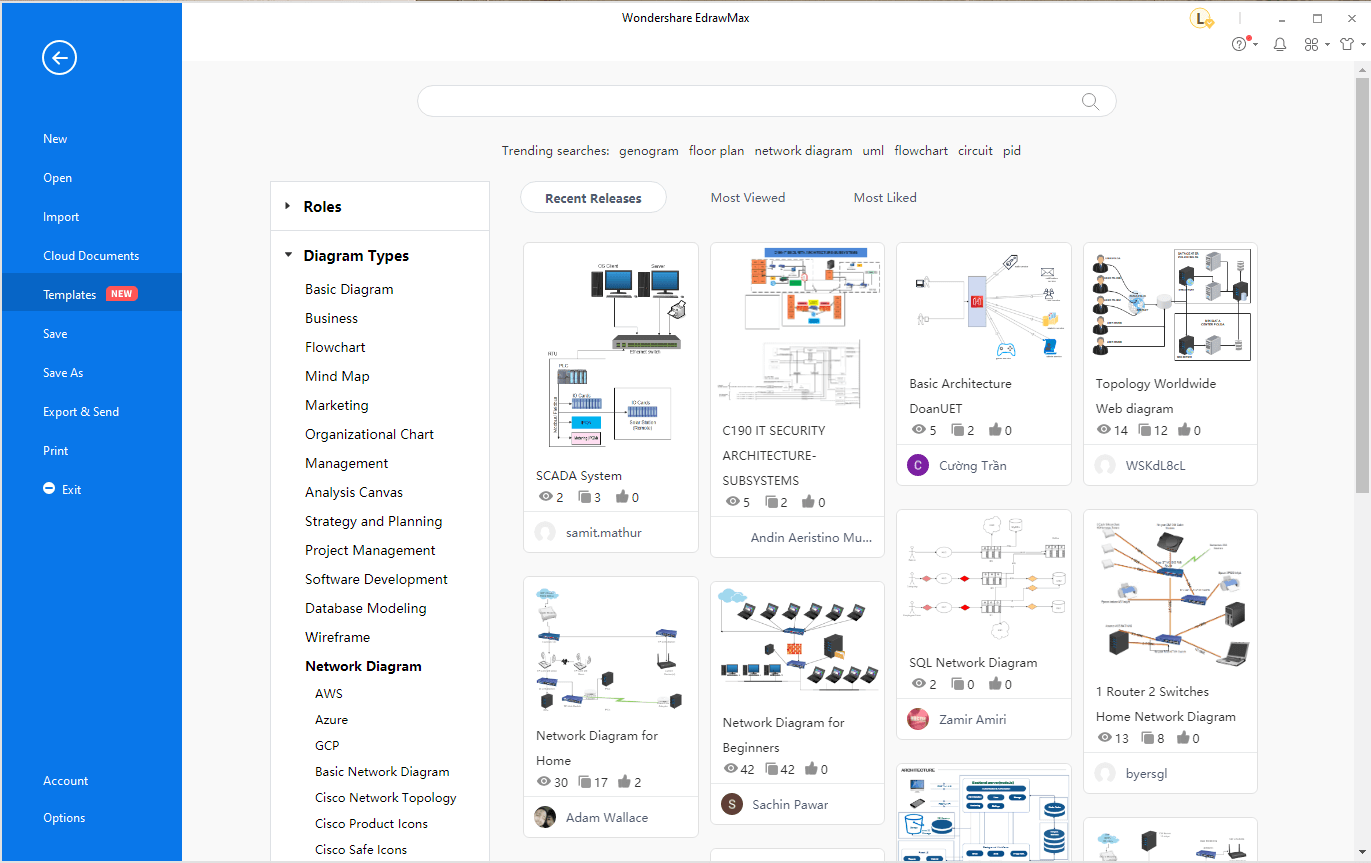
Paso 2: Abrir bibliotecas de símbolos de diagramas de red
Comienza a crear tu diagrama. Para utilizar símbolos, dibujos y otras herramientas de Edraw, ve a la [Biblioteca de Símbolos] ubicada en la parte izquierda de la pantalla. También puedes encontrar más haciendo clic en el icono de la Biblioteca de Símbolos. Ahora desplázate hasta la categoría de [Diagrama de red], selecciona Red Cisco u otras opciones y haz clic en Aceptar.
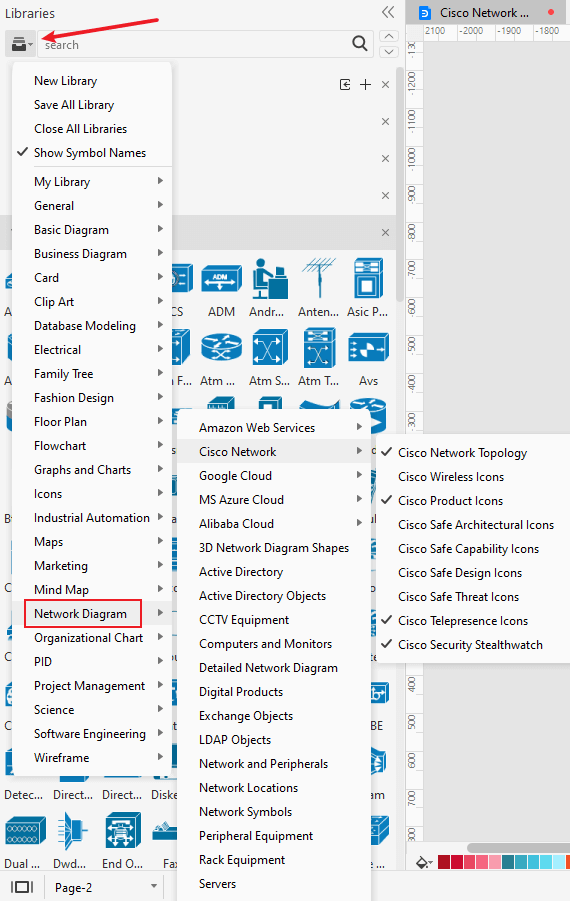
Un diagrama de red puede incluir docenas de símbolos para representar servidores, hubs, routers, entre otros. Las bibliotecas de símbolos de diagramas de red de EdrawMax proporcionan todos los símbolos que puedas necesitar.
Formas de diagrama de red en 3D
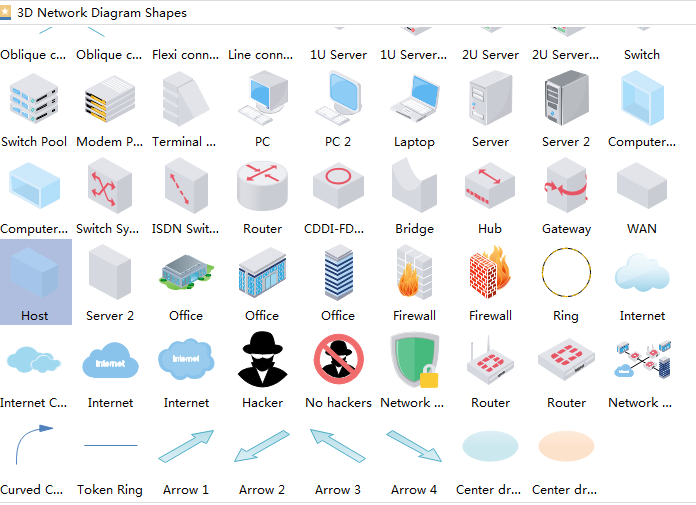
Biblioteca de servidores
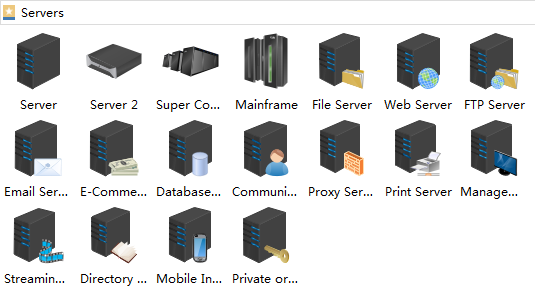
Ordenadores y monitores
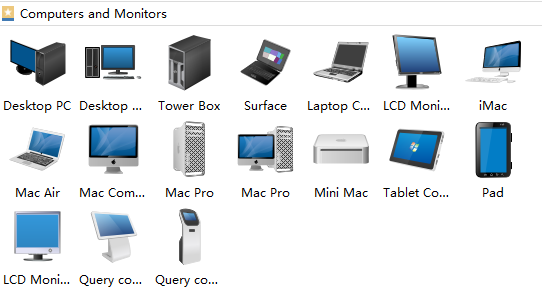
Otras bibliotecas para diagramas de red
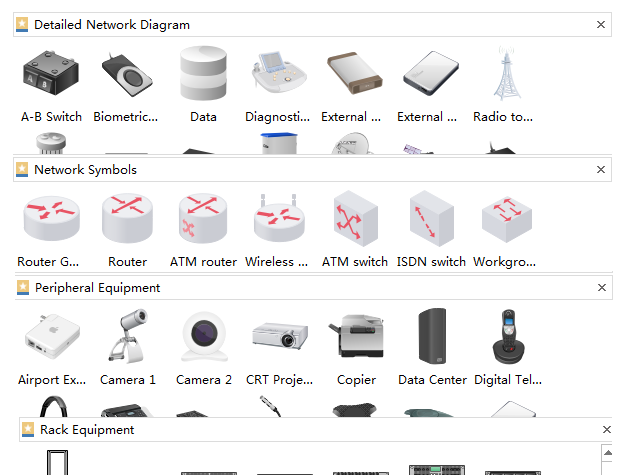
Con una gran cantidad de símbolos, puedes crear todo tipo de diagramas de red, ya sea para un computador personal o para una empresa. Coloca los símbolos de los dispositivos que necesites en el diagrama, como ordenadores y servidores. A continuación, agrega también otros componentes importantes. Utiliza conectores con la ayuda de flechas de dirección para marcar cómo está conectada la red.
Paso 3: Adaptar la plantilla de diagrama de red
Sigue creando, editando y formateando tu diagrama de red según tus necesidades.
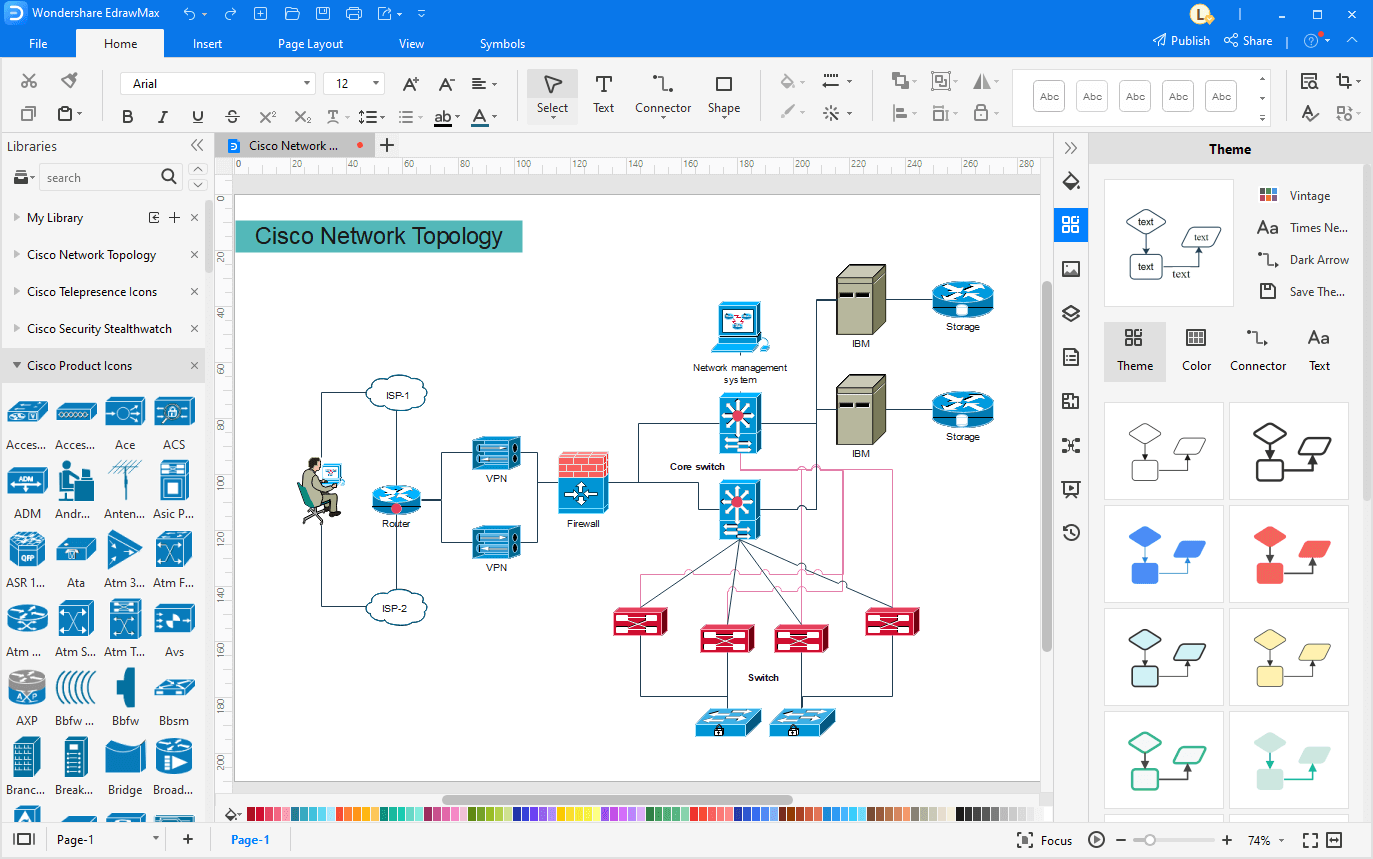
Paso 4: Guardar y exportar el archivo
Una vez que hayas diseñado tu diagrama de red, puedes guardarlo para editarlo más adelante y compartirlo en línea. EdrawMax te permite exportar los tipos de archivos más utilizados, como Visio, Excel, PDF, gráficos, PowerPoint y Word. Para guardar un archivo Edraw, haz clic en [Archivo] y luego selecciona [Exportar & Enviar]. Elige el tipo de archivo que quieres exportar.
Para exportar un documento como archivo Visio: Ve a [Exportar & Enviar] > [Visio]. Selecciona Formato Visio VSDX y tu diagrama de red se exportará al formato de archivo VSDX.

De hecho, EdrawMax también permite a nuestros usuarios importar los archivos Visio y convertir sus diagramas de red Visio en segundos.

A continuación, puedes darle un vistazo a este vídeo y conocer más detalles.
Alternativa a Visio para el diagrama de red
EdrawMax es un software que ofrece plantillas para todos los escenarios, desde el diagrama de flujo, a UML, plantillas de presentaciones, y muchos más. Ahora es el momento de transformar tus ideas en diagramas para ilustrar mejor lo que está pensando. Te ayuda a organizar y hacer un seguimiento de tus planes, proyectos empresariales y procesos para diferentes industrias. Puedes crear más de 280 tipos de diagramas, desde diagramas técnicos hasta infografías dinámicas. Incluye un gran número de plantillas y símbolos diseñados por profesionales, que te ayudan a crear y visualizar mejor tus ideas.
¿Estás buscando una alternativa a Visio para diagramas de red y ejemplos? ¡Prueba EdrawMax! EdrawMax tiene una gran capacidad para proporcionar todo tipo de plantillas de diagramas de red, símbolos y formas. Además, todos los diagramas pueden convertirse fácilmente a MS Visio. Y lo mejor es que es gratuito.